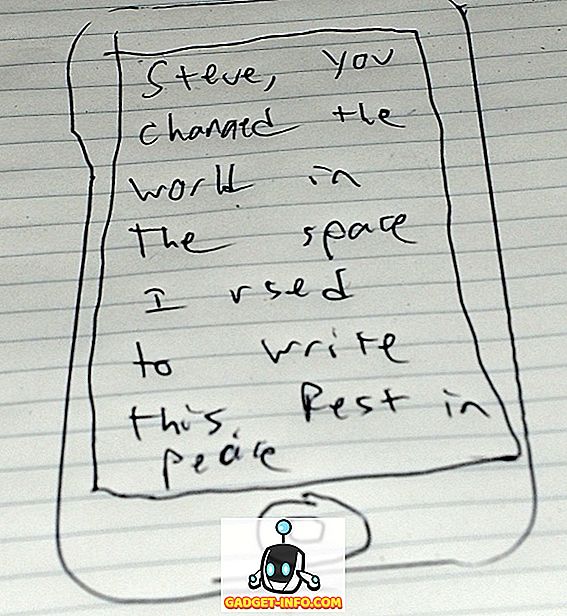Z izdajo Android 8.0 Oreo v avgustu, je Google končno dodal eno izmed najbolj zahtevanih funkcij v mobilni operacijski sistem. Način slike v sliki, ki uporabnikom omogoča, da gledajo videoposnetke (zlasti YouTube) in delajo druge stvari v plavajočem oknu, medtem ko uporabljate druge aplikacije, je ena od glavnih značilnosti Androida Oreo in uporabniki so ga ljubili. Toda zahvaljujoč že obstoječi problematiki razdrobljenosti, večina uporabnikov Androida sploh nima nove posodobitve Oreo in zato način slike v sliki ne pride v poštev. Če ste želeli uporabiti to funkcijo v napravi, smo pripravili kratek vodnik o tem, kako lahko gledate svoje videoposnetke v YouTubu v načinu slike v sliki v kateri koli napravi Android:
Oglejte si YouTube v načinu Picture-in-Picture Mode
Opomba : Preizkusil sem aplikacije in metode, opisane pod Redmi Note 3, ki uporablja Android 6.0 Marshmallow in Honor 7X z operacijskim sistemom Android 7.0 Nougat.
Video predvajalnik Float Tube
Uporaba dodatka za posnemanje funkcije slike v sliki na napravi Android je morda najboljša možnost za uporabo. Prednosti so, da se držite obstoječe aplikacije YouTube in uživate v videoposnetkih, ki jih običajno gledate . V ta namen lahko uporabite aplikacijo Float Tube Video in sledite korakom, ki so določeni spodaj, da bo delovala:
- Odprite aplikacijo YouTube na napravi Android, predvajajte videoposnetek, ki ga želite gledati v načinu PiP, in tapnite gumb »delite« pod naslovom videoposnetka .

2. Na zaslonu za skupno rabo tapnite ikono »Float Tube Video« in videoposnetek se bo začel predvajati v tej aplikaciji. Sedaj boste morali pritisniti ikono v spodnjem desnem kotu video predvajalnika (tistega, ki smo ga označili), da bo video prešel v način slike v sliki.

Prenos (brezplačni nakupi v aplikaciji od 3.99 USD)
Plavajoče aplikacije (aplikacija za večopravilnost)
Čeprav so namenske aplikacije omogočile, da videoposnetki YouTube plavajo na zaslonu telefona, lahko uporabite tudi univerzalno aplikacijo za večopravilnost, ki vam omogoča ogled katere koli aplikacije v pojavnem oknu.
1. Ko namestite aplikacijo, ji priskrbite zahtevano dovoljenje in začeli boste videti ikone »Plavajoče aplikacije« zgoraj levo . To bo videz desno na vrhu vrstice za obvestila, ki ga lahko prilagodite glede na vaše potrebe.

2. Zdaj se dotaknite plavajoče ikone v vrstici za obvestila, pomaknite se navzdol in izberite aplikacijo YouTube na samem dnu . To bo odprlo YouTube spletno aplikacijo za mobilne naprave znotraj spremenljivega plavajočega okna in lahko v njem iščete in predvajate videoposnetke. Videoposnetke, ki jih želite gledati, lahko iščete med uporabo katere koli druge aplikacije v napravi.

3. Kot lahko vidite spodaj, se video v YouTubu predvaja v plavajočem oknu brez kakršnega koli odklona. Z gumbom »X« v zgornjem desnem kotu lahko zaprete okno, ko končate gledanje videoposnetkov.

Prenos (brezplačni nakupi v aplikaciji od 0, 99 USD)
NewPipe YouTube Player
Zdaj smo že razpravljali o dveh priročnih načinih gledanja videoposnetkov YouTube v načinu PiP, vendar ste že kdaj želeli, da je vaša zgodovina videoposnetkov zasebna? Obstaja veliko uporabnikov, ki v Googlu nimajo velikega dostopa do svojih zasebnih podatkov. Tako je NewPipe YouTube Player ravno to, kar potrebuje v svojem življenju.
Predvajalnik NewPipe za YouTube je opisan kot vmesnik za YouTube, ki ne deluje z nobeno od Googlovih lastniških storitev za predvajanje ali API-ja za YouTube . Namesto tega uporablja informacije, razčlenjene iz spletnega mesta YouTube, za predvajanje vaših videoposnetkov. Zgodovina videoposnetkov, ki jih gledate z uporabo programa NewPipe, je shranjena brez povezave in je dostopna kadar koli.
Aplikacija je še vedno v zgodnjih fazah razvoja, vendar vam ponuja možnosti za gledanje videoposnetkov z načinom slike v sliki. Oglejmo si, kako proces deluje:
1. Najprej morate prenesti in namestiti aplikacijo NewPipe, ki jo lahko naredite tako, da prenesete APK tukaj ali pa uporabite repozitorij aplikacij Android F-droid.

2. Ko namestite NewPipe, boste opazili, da se aplikacija ponaša z minimalističnim vmesnikom z dvema ploščama. Vendar pa bo funkcija iskanja najbolj ugodna za nas, saj se v to aplikacijo ne moremo prijaviti v naš Google račun. Torej, poiščite videoposnetek, ki ga želite gledati, medtem ko delate druge stvari na napravi Android in se dotaknite za predvajanje.

3. Ko se video naloži, se dotaknite gumba »pop-up« in videoposnetek YouTube se bo začel predvajati v načinu slike v sliki v napravi. To je dobro in dobro, vendar sem opazil tudi, da je video predvajalnik NewPipe eden najbolj intuitivnih med vsemi možnostmi, ki jih predstavljamo tukaj. Lahko spremenite velikost pojavnega okna, spremenite kakovost videa in hitrost ter dvakrat tapnete, če želite poiskati videoposnetek naprej in nazaj.

4. Ko končate gledanje videoposnetka, ga lahko povlečete navzdol in pritisnete ikono »x« v obvestilu »NewPipe«, da zaprete okno slike v sliki .

5. Še en pomemben razlog, zaradi katerega uporabljam NewPipe za gledanje videoposnetkov v YouTubu, je, da aplikacija vsebuje tudi funkcionalnost, ki omogoča videoposnetkom, da igrajo v ozadju . To je ena najbolj zahtevanih funkcij za običajne uporabnike, vendar vam YouTube zdaj zaračuna bogastvo za naročnino Rdeče, da vam bo to omogočil.

Za uporabnike sistema Android 8.0 Oreo
Če uporabim svojo prejšnjo točko kot segway, da govorim o načinu izvirne slike v sliki v operacijskem sistemu Android Oreo, je na voljo za aplikacije, ki so dodale podporo za isto. YouTube je bil eden prvih aplikacij za prenos videoposnetkov, ki je prinesel način PiP, vendar je bil omejen samo na naročnike storitve YouTube Red .
Medtem ko so razvijalci prej odkrili preprosto rešitev za močno naročnino za YouTube Red, da bi dobili način slike v sliki, ki bo delal za Youtube na kateri koli napravi Android, je isti veleblagovnik ugasnil. To pomeni, da morate še vedno plačati 9, 99 $ na mesec, da boste dobili dostop do ene pomembne funkcije Android Oreo, poleg izvirne vsebine in brez oglasov.
Drug pomemben posnetek o YouTubu Red, ki ga mnogi od vas morda ne vedo, je, da je trenutno na voljo v petih državah, in sicer v Združenih državah, Avstraliji, Mehiki, Južni Koreji in na Novi Zelandiji . Torej, uporabniki, ki živijo na teh področjih, z napravami, ki jih poganja Android Oreo, so edini, ki bodo uživali prednosti načina slike v sliki (PiP). To je samo nesmiselna igra na Googlovem delu, saj je PiP ena izmed številnih boljših funkcij Android Oreo in je zdaj rezervirana le za del uporabnikov YouTube.
Vendar pa lahko za ogled videoposnetkov v YouTubu v načinu slike v sliki brezplačno uporabljate Chrome. Sledite korakom, opisanim spodaj, da bo delovalo:
Opomba : Preizkusili smo to funkcijo na našem Samsung Galaxy S8, ki uporablja Android 8.0 Oreo Beta in je delal odlično.
1. Odprite YouTube.com v brskalniku Chrome, tapnite »tri pike« zgoraj levo in v spustnem meniju izberite možnost »Odpri v namizju «.

2. Ko se videoposnetek, ki ga želite gledati, odpre v namiznem načinu v brskalniku, morate le predvajati videoposnetek in preklopiti v celozaslonski način .

3. Zdaj je čas za izvedbo najpomembnejšega koraka. Dotaknite se gumba »Domov« in videoposnetek YouTube, ki se predvaja v celozaslonskem načinu v Chromu, naj se samodejno premakne v pojavno okno na začetnem zaslonu. In voila, zdaj gledate videoposnetke v YouTubu v načinu slike v sliki v napravi Android Oreo, brez naročnine za YouTube Red.

YouTube Bot na telegramu
To je tudi odličen način za gledanje videoposnetkov YouTube v načinu slike v sliki, če naprava ne deluje z operacijskim sistemom Android Oreo. Telegram je super varna aplikacija za sporočanje, ki vključuje možnost, da ne samo gledate videoposnetke v aplikaciji, temveč jih tudi izvlečete in si jih ogledate, medtem ko delate na drugih stvareh. Oglejmo si, kako lahko storite enako:
1. Ko ustvarite račun in se prijavite v Telegram, poiščite »YouTube Bot« in začnite pogovor z njim .

2. Nato morate vnesti ukaz »/ auth«, da povežete svoj Google račun s storitvijo za sporočila.

Opomba : Ta korak ni nujno potreben, saj lahko iščete in gledate videoposnetke, ne da bi to storili, vendar bo uporabno, če želite spremljati svojo zgodovino in si ogledati videoposnetek iz naročnin.
3. Ko se prijavite, lahko poiščete videoposnetek tako, da vnesete »@youtube [space] naslov videoposnetka ali zvezdo Youtube . » Začeli boste videti kartice s predlogi in lahko tapnete katerokoli od njih, če želite poslati video v klepetu. Preprosto je igrati enako, samo tapnite sličico skupnega videa.

4. Ko se video začne predvajati v domačem predvajalniku, boste videli, da sta v spodnjem središču predvajalnika dva gumba. Dotaknite se levega (označili smo ga na sliki), da pošljete videoposnetek v način slike v sliki .

5. In voila, to so vsi koraki, potrebni za to delo. Zdaj lahko še naprej uporabljate napravo, medtem ko uživate v priljubljenem videoposnetku v YouTubu. Velikosti majhnega okna PiP ni mogoče spremeniti in lahko se dotaknete gumba v zgornjem desnem kotu tega okna, da se vrnete nazaj v aplikacijo.
Prenesi (brezplačno)
Uživajte v YouTubovih videoposnetkih, ne da bi obtičali v aplikaciji YouTube
Medtem ko je Android Oreo morda vključil možnost gledanja videoposnetkov v načinu slike v sliki (PiP), je zelo verjetno, da še vedno nimate najnovejše različice programske opreme. Tako bi prej omenjene metode prišle v zelo priročno za gledanje videoposnetkov v YouTubu v minimalnem načinu slike v sliki na kateri koli napravi Android. Katero metodo nameravate sprejeti? Ali imate kakšne boljše predloge, da bi PiP deloval? Ali nam sporočite v komentarjih spodaj.